JetBrains PyCharm是一款功能齐全的、面向专业开发者的Python集成开发环境,它提供了智能代码补全、代码检查、实时错误高亮显示和快速修复以及自动化代码重构和丰富的导航功能,PyCharm为现代Web开发框架(如:Django、Flask、Google App Engine、Pyramid和web2py) 提供了丰富的框架针对性支持,除了Python外,PyCharm还支持JavaScript、CoffeeScript、TypeScript、Cython、SQL、 HTML/CSS、模板语言、AngularJS、Node.js等,内建提供海量工具集:集成调试器和测试器、Python分析器、 内置终端,以及与主流VCS集成,还有内建的数据库工具等。
JetBrains PyCharm Professional 2022.1+注册激活文件下载地址
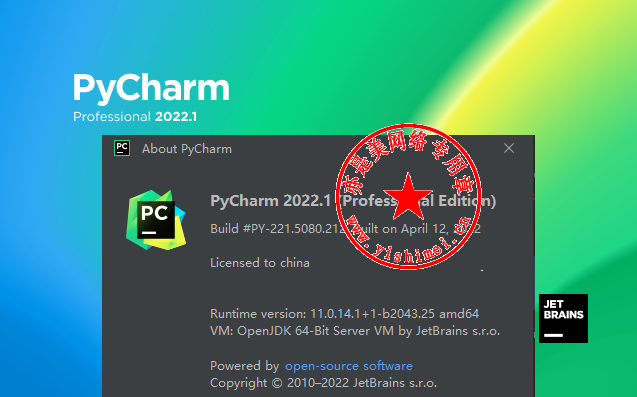
Python编程开发集成环境JetBrains PyCharm Professional 2022.1的下载、安装与注册激活教程
下载<JetBrains PyCharm Professional 2022.1+注册激活文件>压缩包,解压缩后双击里面的pycharm-professional-2022.1.exe开始安装,
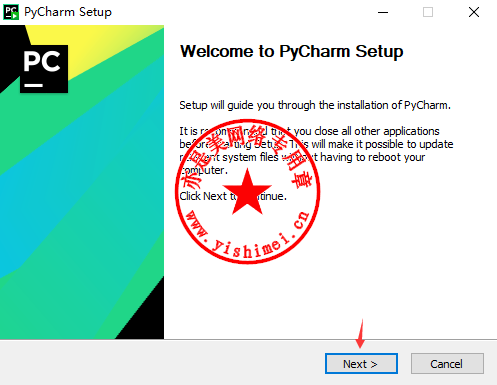
点击“Next”,
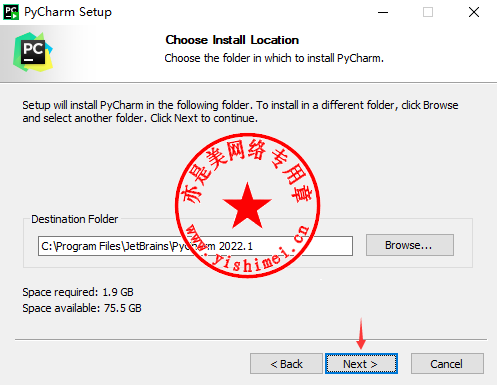
保持默认安装路径,点击“Next”,
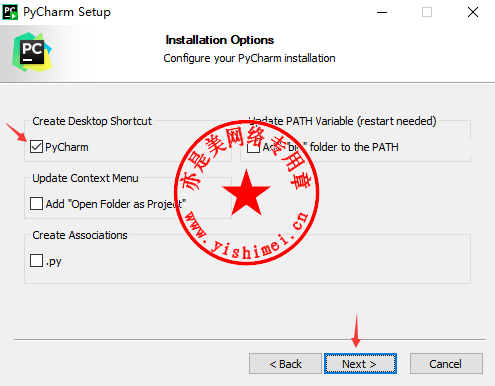
勾选“PyCharm”,点击“Next”,
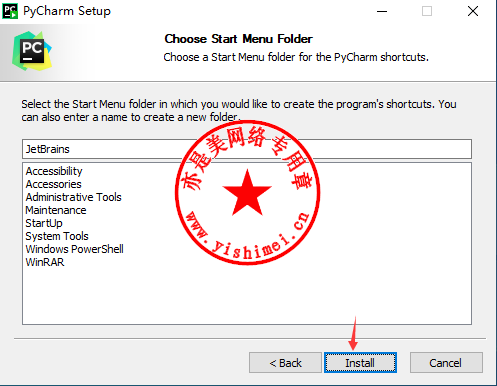
点击“Install”,
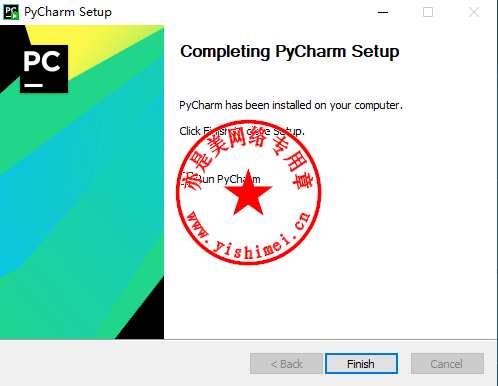
安装完成,点击“Finish”,暂不要打开软件,
下面我们打开Crack文件夹,将里面的的ja-netfilter-all文件夹复制到C盘根目录,比如C:\ja-netfilter-all,
接着打开目录C:\Program Files\JetBrains\PyCharm 2022.1\bin,找到pycharm64.exe.vmoptions文件,以记事本的方式将其打开,
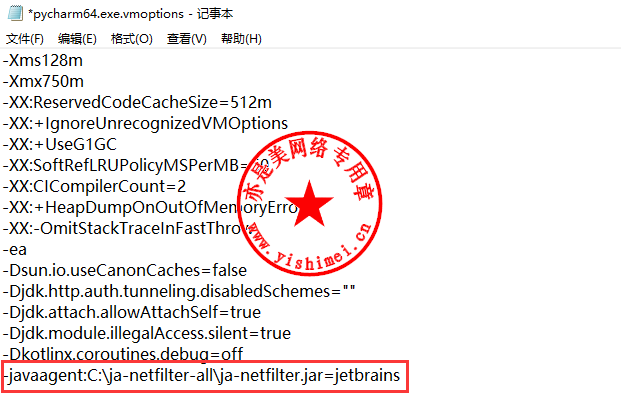
在最后一行加上一句:-javaagent:C:\ja-netfilter-all\ja-netfilter.jar=jetbrains,如上图所示,然后保存该文件,
现在我们打开软件,
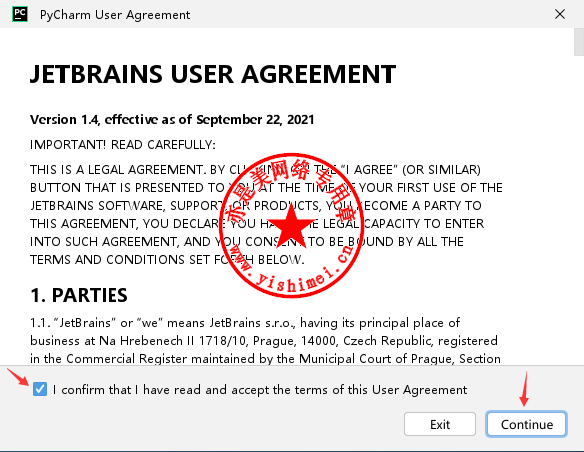
勾选“I confirm...”,点击“Continue”,
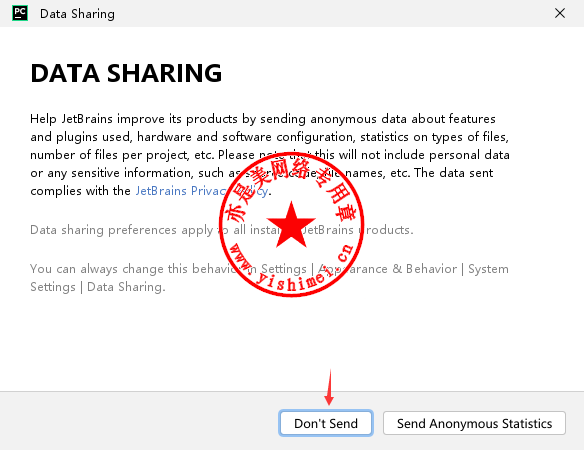
点击“Don`t Send”,
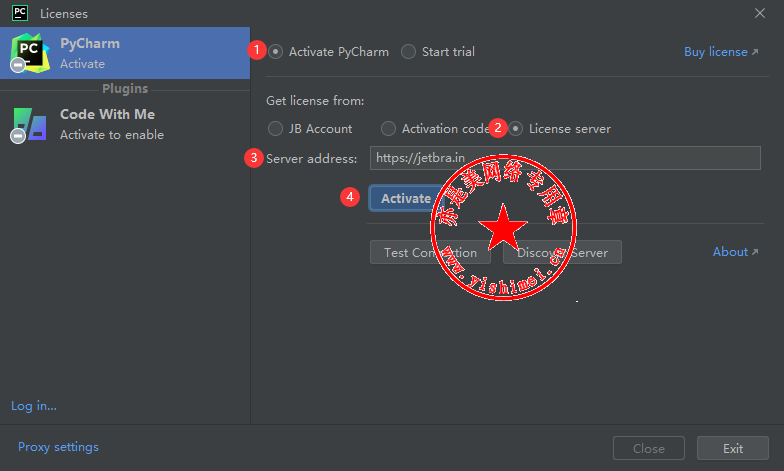
按照上图进行勾选,然后在“Server address”处输入https://jetbra.in,点击“Activate”,
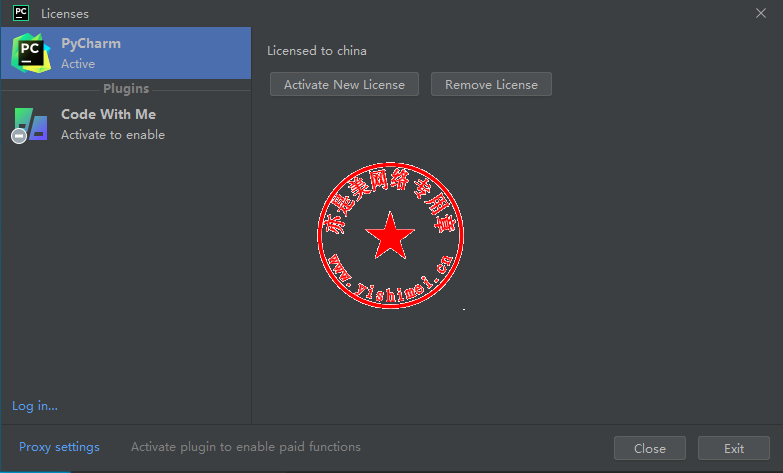
至此,Python编程开发集成环境JetBrains PyCharm Professional 2022.1的下载、安装与注册激活教程介绍完毕^_^

